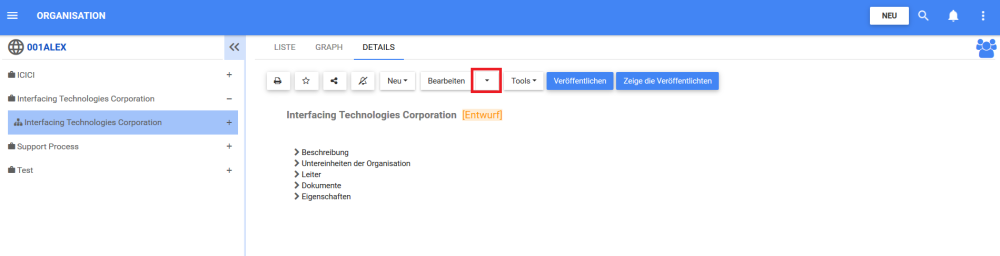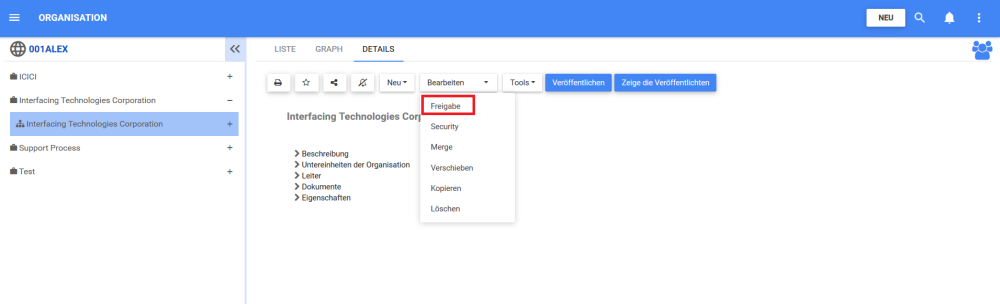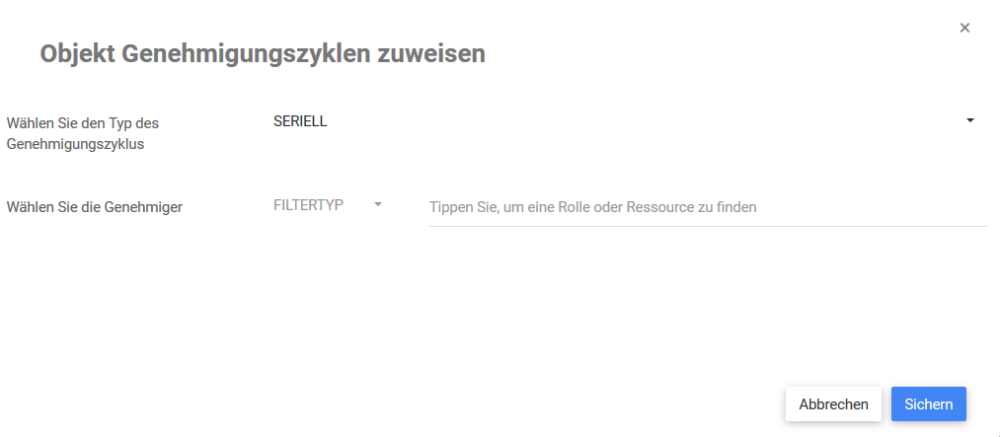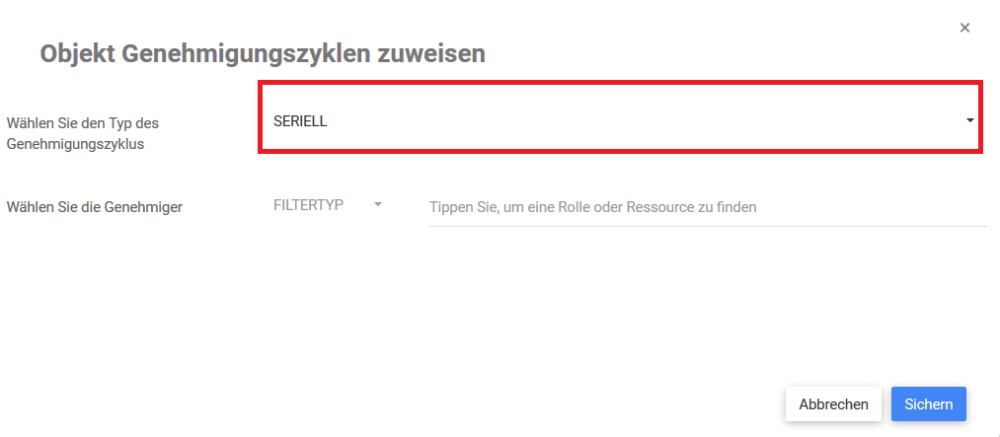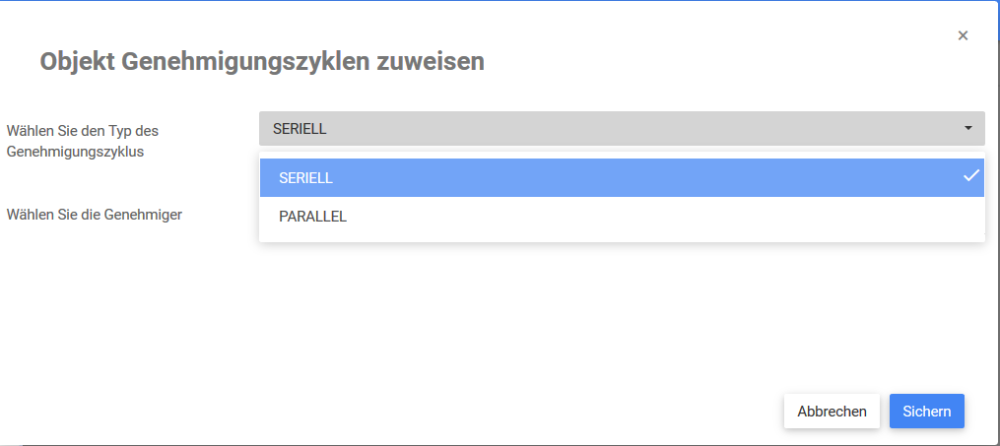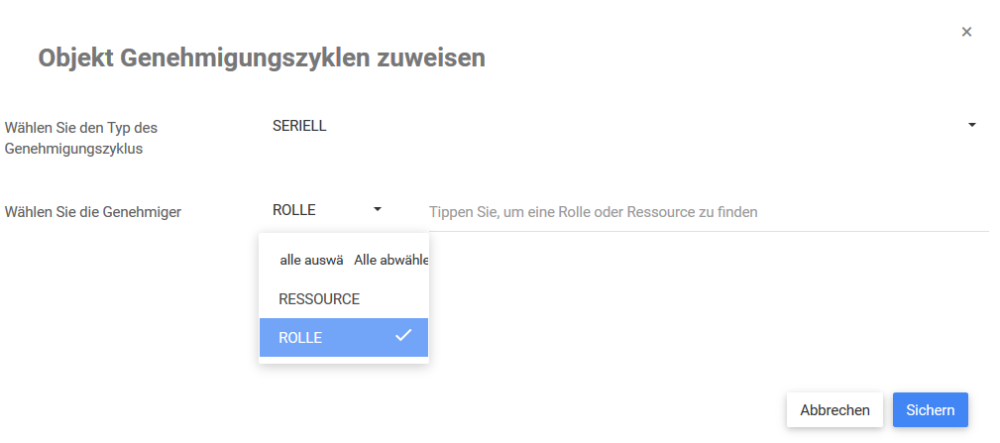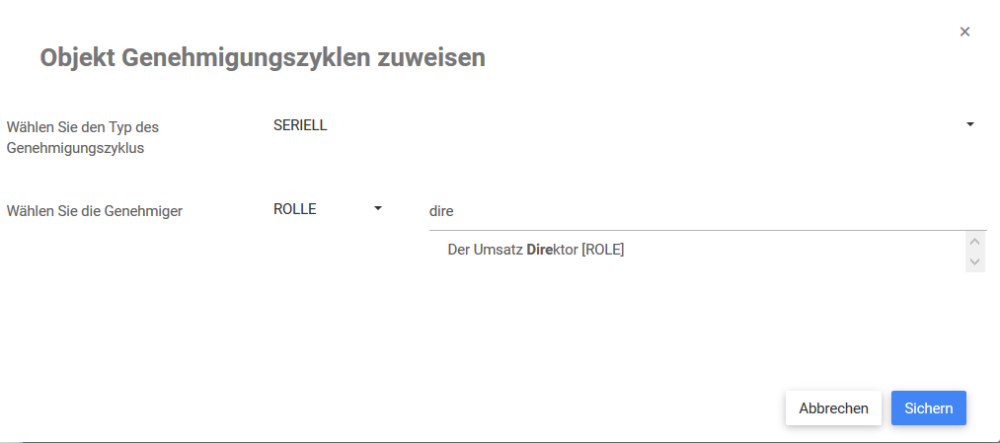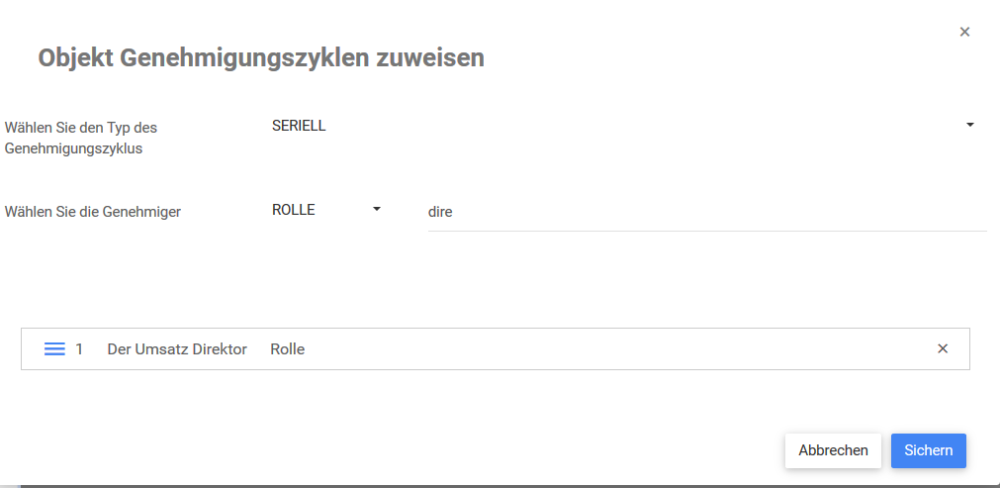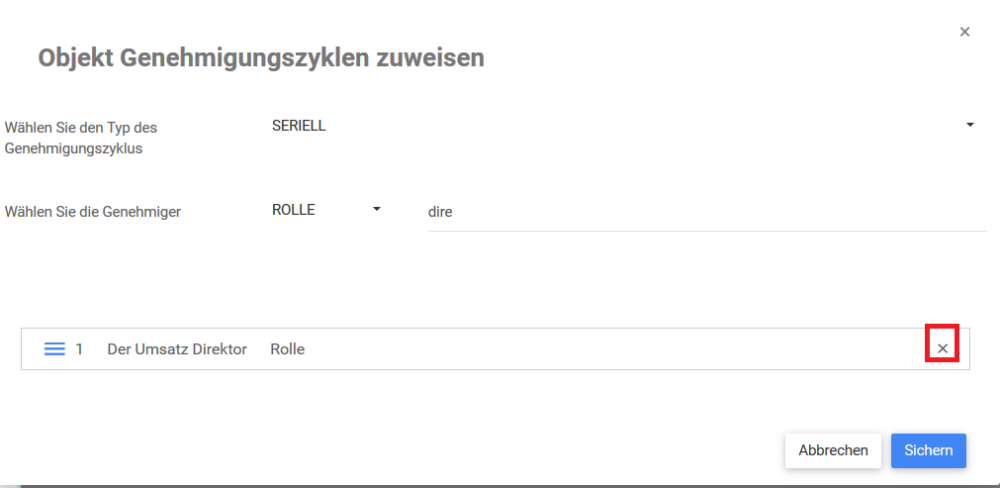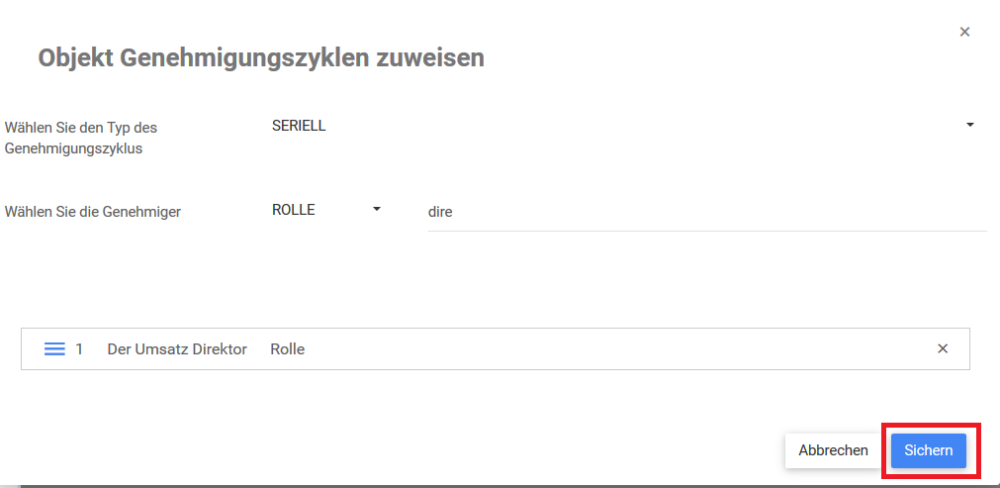Genehmigungszyklen umfassen oft mehrere Personen, bevor Änderungen umgesetzt werden können. Dies ist oft der Fall, da Geschäftsaktivitäten, die einer Änderung unterliegen, mehrere verschiedene Rollen und Ressourcen betreffen können, die vor der Änderung ihrer Zustimmung bedürfen. Diese Genehmigungszyklen können je nach Unternehmen und der Bedeutung der Anfrage variieren. Damit unterstützt der EPC sowohl parallele als auch serielle Genehmigungszyklen.
| Genehmigungszyklus | Beschreibung |
|---|---|
| Parallel | Alle Genehmigungsanträge werden gleichzeitig an die Genehmigenden gesendet. Die Änderungen werden genehmigt, sobald alle Genehmigenden sie genehmigt haben. Z.B. wird ein Antrag auf Genehmigung an einen Controller, die VP Finance und den CEO gleichzeitig gesendet |
| Serienmäßig | Genehmigungszyklus nach einer Reihe von Genehmigenden. Genehmigungsanträge werden zunächst an den Erstgenehmiger gesendet. Nach der Genehmigung wird ein sekundärer Genehmigungsantrag an den folgenden Genehmigenden gesendet usw. Z.B. Erste Genehmigungsanfrage an einen Controller, dann an die VP Finance und schließlich an den CEO. |
Web Modeler können einen Genehmigungszyklus für alle EPC-Objekte festlegen. Die Schaltfläche Genehmigung ist in der Symbolleiste unter der Registerkarte Details des Objekts verfügbar.
Web Modeler müssen sicherstellen, dass sie die Berechtigung haben, ein Web Modeler zu sein, dass ihr angezeigter Inhalt auf Neueste anzeigen gesetzt ist und dass ihr Editiertool das Web ist.
Befolgen Sie die Anweisungen zum Einrichten eines Genehmigungszyklus.
- Navigieren Sie zum Detailbereich des Objekts. In diesem Beispiel wird eine Organisationseinheit
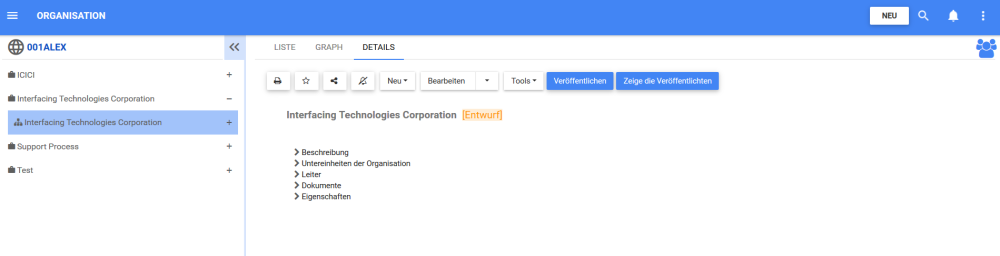
- Navigieren Sie zur Box
- Es wird ein Dropdown-Menü generiert. Wählen Sie das Feld “Genehmigung”.
- Sie werden zum Fenster Objektgenehmigungszyklen zuweisen weitergeleitet.
- Navigieren Sie zum Feld “Genehmigungszyklustyp auswählen”.
- Wählen Sie den Typ des Genehmigungszyklus aus.
- Navigieren Sie zu “Genehmigende auswählen” und wählen Sie einen Filter aus.
- Geben Sie den Namen der Rolle ein, die Sie als Genehmigender zuordnen möchten. Wählen Sie aus den Suchvorschlägen die Rolle aus, die Sie zuordnen möchten.
- Die Rolle(n) und/oder Ressource(n), die als Genehmigende zugeordnet sind, werden in einer Tabelle angezeigt.
- Um Genehmigende aus einem Genehmigungszyklus zu entfernen, klicken Sie auf das “x”.
- Speichern des Genehmigungszyklus
Sobald das Objekt von den Genehmigenden im Zyklus erfolgreich genehmigt wurde, kann der Web Modeler das Objekt veröffentlichen.
Um mehr über Genehmigungszyklen zu erfahren, klicken Sie hier.
Haben Sie noch weitere Fragen?
Visit the Support Portal